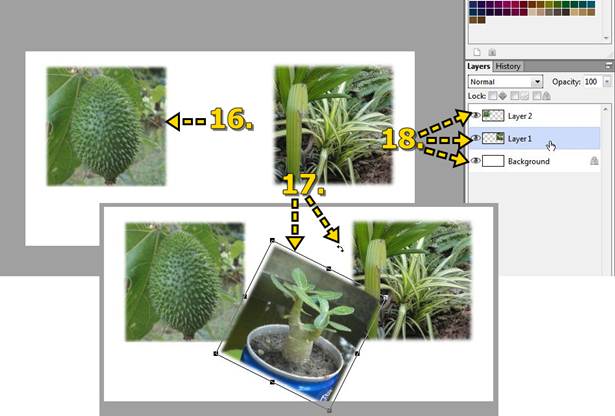การทำภาพขอบฟุ้งในลักษณะนี้ นอกจาก Photoshop แล้วก็ยังมีโปรแกรมฟรีอย่าง Artweaver ซึ่งมีคำสั่งคล้ายกันมาก แต่จะเทียบ ได้กับเวอร์ชั่นแรกๆ ก็คือเวอร์ชัน 3 มากที่สุด
ดาวน์โหลดโปรแกรม Artweaver
โปรแกรมแต่งภาพเป็นโปรแกรมที่จำเป็นต้องใช้ แต่บางคนก็อาจจะต้องการแต่งภาพเพียงเล็กๆ น้อยๆ เท่านั้น อาจจะใช้ โปรแกรมแต่งภาพฟรี Artweaver ก็ได้ โดยโปรแกรมนี้สามารถดาวน์โหลดได้ฟรีที่ลิงค์ด้านล่าง
https://www.artweaver.de/en/download

การทำภาพขอบฟุ้ง ขอบเบลอ เป็นการแต่งภาพแบบพื้นฐานที่นิยมใช้งานกันทั่วไป เป็นการแต่งภาพเบื้องต้นที่ต้องทำให้เป็น
1. เริ่มต้นด้วยการสร้างงานใหม่โดยคลิก File>>New
2. ตั้งค่าในกรอบข้อความเช่น
- Name ตั้งชื่อไฟล์
- Width กำหนดขนาดความกว้างภาพ เช่น 600
- Height กำหนดความสูงของภาพ เช่น 300
- ความละเอียดสำหรับการใช้งานทั่วไป ทำเว็บ ส่งทางอีเมล์ ตั้งค่าไว้ที่ 72 ก็พอแล้ว
- สีพื้นของภาพ เลือกแบบ Pager Color
3. คลิก OK
4. จะได้เอกสารว่างๆ รอการออกแบบต่อไป
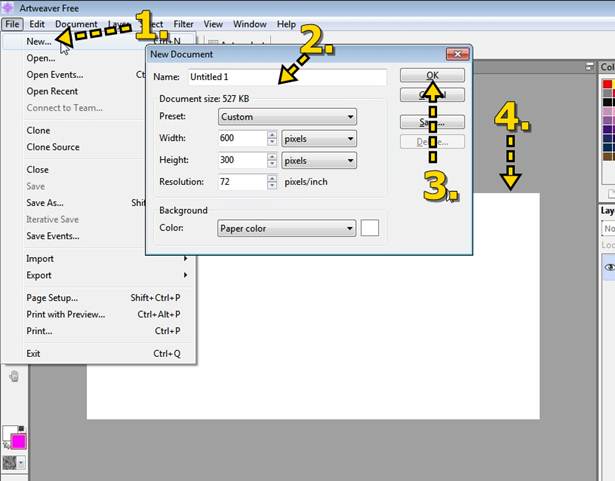
5. ให้เปิดไฟล์ภาพใดๆ ขึ้นมา
6. คลิกเลือกเครื่องมือ Shape Selection tool
7. คลิกเลือกแบบ Rectangle เลือกภาพเป็นกรอบสี่เหลี่ยม
8. กดปุ่ม Shift ที่แป้นพิมพ์ค้างไว้ แล้วลากเป็นกรอบสี่เหลี่ยมแบบจัตุรัส
9. คลิกเมนู Select>>Feather เพื่อทำภาพขอบฟุ้ง
10. ตั้งค่า Radius = 10 pixels แล้วคลิกปุ่ม OK
11. คลิกเมนู Edit>>Copy ก็อปปี้ภาพเก็บไว้ก่อน
12. คลิกเมนู File>>Close เพื่อปิดไฟล์ภาพ ไม่ต้องบันทึกการแก้ไขใดๆ
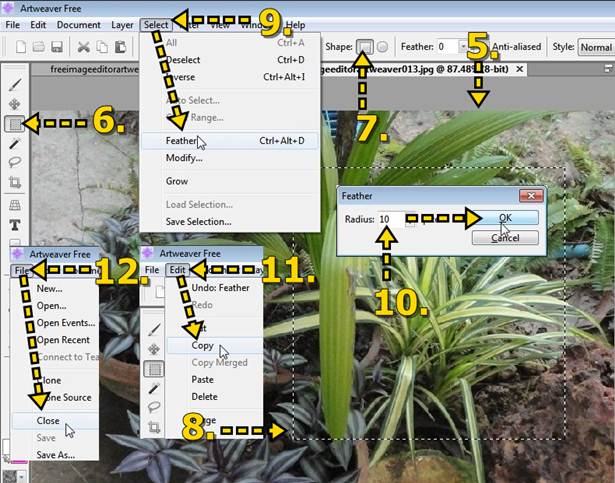
13. กลับไปยังงานที่ออกแบบค้างไว้ แล้วคลิก Edit>>Paste
14. กดปุ่ม Ctrl + T ที่แป้นพิมพ์ เพื่อแก้ไขขนาดของภาพ จะปรากฏจุดโดยรอบภาพทีได้แทรกเข้ามา ให้ลดขนาด ให้พอดีกับชิ้นงาน แล้วกด Enter ที่แป้นพิมพ์
15. ตัวอย่าง ภาพที่ย่อขนาดพอดีกับขอบเขตของเอกสารแล้ว
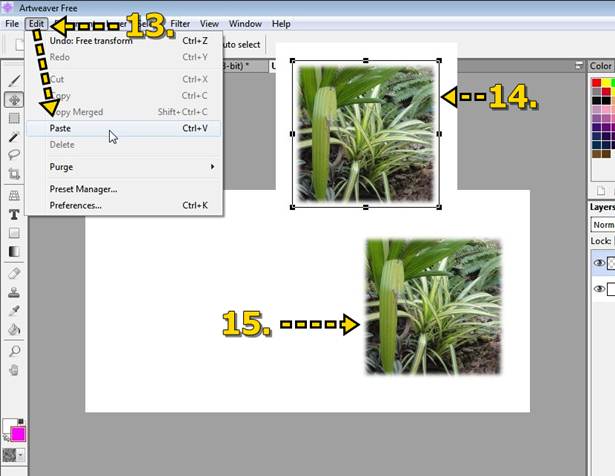
16. นำภาพอื่นเข้ามาเพิ่มเติม ปฏิบัติด้วยวิธีเดียวกัน
17. นอกจากการลดขนาดภาพแล้ว ก็ยังสามารถหมุนภาพได้อีกด้วย ดังตัวอย่าง
18. ภาพที่ได้ทั้งหมด จะอยู่คนละเลเยอร์